
WinToFlash je program za stvaranje pokretačkog Windows flash pogona. Pogledajmo kako stvoriti pokretački USB flash pogon za instaliranje operacijskog sustava Windows na računalo s USB pogona.
Korisnik može imati pitanje, ali za ono što će vam možda trebati pokretački USB flash pogon s Windows operativnim sustavom?
sadržaj:- Instalirajte WinToFlash
- Kako se koristi WinToFlash
- Zaključci članka
- Stvaranje pokretačkog flash pogona u WinToFlash-u (video)
Prije svega, vlasnici netbooka trebaju imati pokretački USB flash pogon, jer netbooks nemaju DVD pogon, osim toga neki prijenosnici nemaju. Za instaliranje ili ponovnu instalaciju operativnog sustava potreban im je vanjski optički DVD pogon.
Izlaz iz ove situacije bit će instalacija operativnog sustava s vanjskog USB flash pogona. Ova metoda instaliranja operativnog sustava pogodna je za sve ostale korisnike računala koji na svojim računalima imaju CD-DVD pogon..
Instaliranje operativnog sustava s USB pogona identično je instaliranju operativnog sustava s CD-DVD diska. Distribucijski sustav operacijskog sustava smješten na USB fleš pogonu bit će sigurniji od mehaničkih oštećenja od distribucijskog kompleta snimljenog na DVD disku. Flash pogon pored toga ima manju fizičku veličinu od optičkog diska, pa je poželjniji za transport.
Pomoću besplatnog programa Novicorp WinToFlash kreirat će se USB flash pogon za pokretanje Windows operativnog sustava. Program WinToFlash ima sučelje na ruskom, ne zahtijeva instalaciju i pokreće se iz mape.
Preuzmite Novicorp WinToFlashNa službenoj web stranici programa trebate odabrati verziju s ruskim jezikom i slijediti vezu do druge web stranice kako biste program od tamo preuzeli na svoje računalo.
Instalirajte WinToFlash
Sada se okrećemo odgovoru na pitanje - kako instalirati WinToFlash. Da biste instalirali program, morate pokrenuti datoteku preuzetu na računalo. Skrećem vam pažnju da prilikom instaliranja programa u prozoru "Molimo odaberite svoj način instalacije" odaberite stavku "Opcije". U sljedećem prozoru morate poništiti odabir stavki koje se odnose na instalaciju, a koje nisu povezane s programom na alatnoj traci.
Nakon dovršetka instalacije WinToFlash-a, arhiva s programom WinToFlash preuzet će se u mapu za preuzimanje. Zatim arhiviranje ili operativni sustav trebaju otpakirati arhivu s programom.
Nakon toga, program je spreman za rad. Pokrenite Novicorp WinToFlash program iz mape programa. Da biste to učinili, otvorite programsku mapu, a zatim desnom tipkom miša kliknite ikonu "WinToFlash - Application". U kontekstnom izborniku odaberite "Pokreni kao administrator".
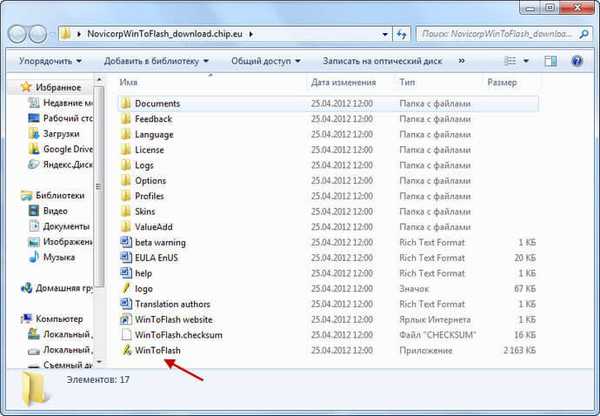
Nakon toga otvaraju se dva prozora programa Novicorp WinToFlash. U glavnom prozoru programa WinToFlash program je otvoren na kartici "Wizard Mode". U prozoru "Čarobnjak za prvo pokretanje" kliknite gumb "Dalje".
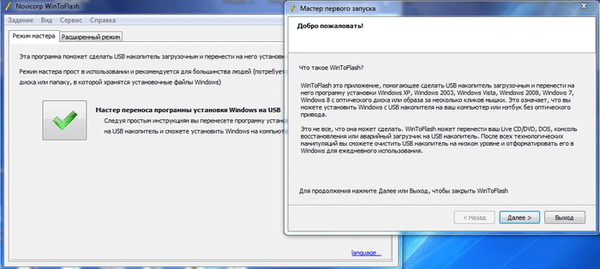
U sljedećem prozoru prihvatite licenčni ugovor, a zatim kliknite gumb "Dalje". U sljedećim prozorima kliknite gumb "Dalje". U prozoru Napredne postavke odaberite stavku "Prilagođene postavke", a zatim poništite potvrdne okvire da na računalo ne instalirate program "Multibar" i "Satellite Mail.ru", a zatim pritisnite gumb "Dalje"..
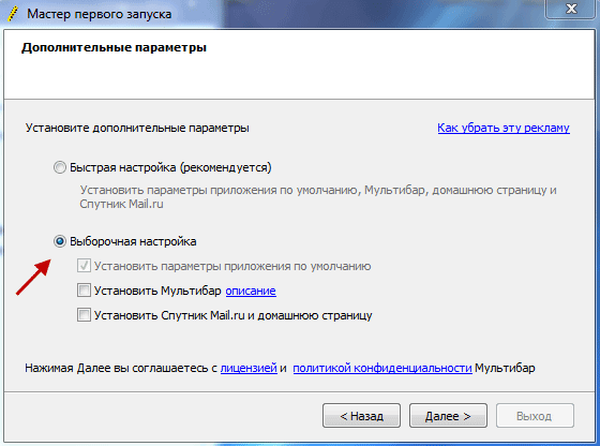
Na tome "Čarobnjak za prvo pokretanje" dovršava svoj rad.
Kako se koristi WinToFlash
Za prijenos instalacijskog sustava Windows potrebna vam je USB bljeskalica s kapacitetom od najmanje 4 GB za Windows 7 ili Windows 8. Za operativni sustav Windows XP bit će dovoljan 2 GB flash pogon.
S USB pogona morate izbrisati datoteke koje se nalaze na USB bljeskalici, jer će se u protivnom izbrisati nakon formatiranja. Trebat će vam slika operacijskog sustava Windows snimljena na disk ili slika sistemskog diska smještena na disku vašeg računala u ISO slici ili arhivi.
Za stvaranje USB flash pogona koji se može pokrenuti preporučujem upotrebu originalnih Windows slika (MSDN) kako ne bi bilo problema u budućnosti.
Vlasnici Netbooka morat će kopirati ISO sliku operativnog sustava na tvrdi disk svoje netbooke kako bi mogli upisati sliku sustava na USB flash disk.
Sada izravno prelazimo na takvu radnju kao što je stvaranje pokretačkog flash pogona u WinToFlash-u.
Da biste to učinili, idite na prozor programa WinToFlash, a zatim kliknite ovdje na gumb sa zelenom zastavicom "Prebaci program Windows Setup na USB čarobnjaka.
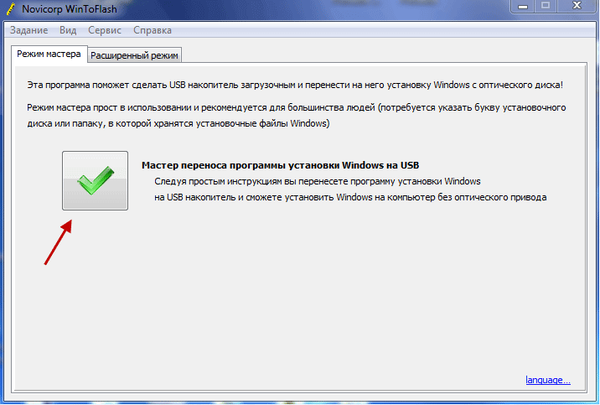
U sljedećem prozoru kliknite gumb "Dalje". U novom prozoru "Osnovne postavke" trebali biste odabrati mjesto na kojem imate nepakiranu sliku s operativnim sustavom, a zatim odaberite mjesto USB pogona.

U ovom primjeru, slika operacijskog sustava Windows nalazi se na vanjskom tvrdom disku "K:", a USB pogon nalazi se u utoru na čitaču kartica, ispod slova "F:".
Nakon odabira pogona kliknite na gumb "Dalje". Za brže snimanje preporučuje se isključivanje antivirusa. To nije potrebno, samo će postupak trajati duže.
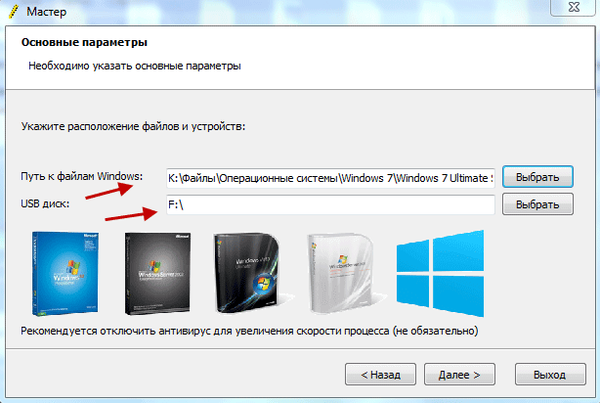
U sljedećem prozoru morat ćete prihvatiti Windows licenčni ugovor, a zatim kliknite gumb "Nastavi".
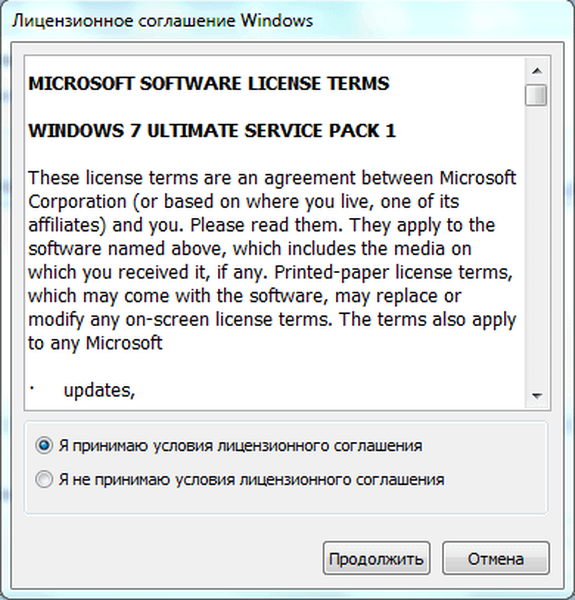
U prozoru upozorenja za oblikovanje kliknite na gumb "Nastavi". Flash se formatira i tada započinje proces prijenosa datoteka operacijskog sustava na USB pogon.
Proces prijenosa instalacijskog programa za Windows 7 SP1 Maximum (32 bitni) s omogućenim antivirusom odnio mi je manje od 15 minuta. Brzina ovog postupka ovisi o snazi vašeg računala. Nakon završetka postupka prijenosa instalacijskog sustava Windows na USB pogon, kliknite gumb "Dalje".
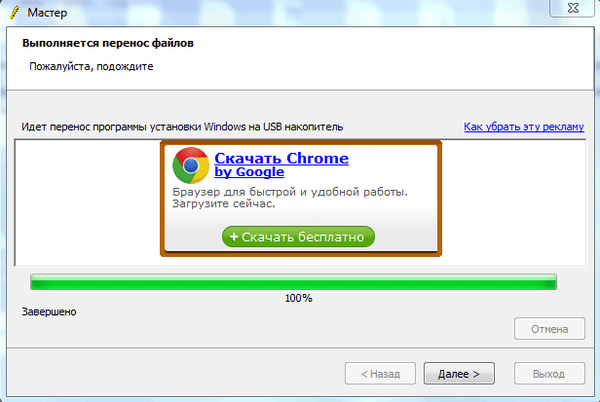
Proces migracije instalacijskog programa je završen i sada možete izaći iz WinToFlash-a. Nakon otvaranja USB pogona, vidjet ćete instalacijske datoteke operativnog sustava na njemu. Datoteke na USB flash pogonu zauzimaju 2,31 GB (Windows 7 SP1 Maximum 32 bit) prostora na disku.
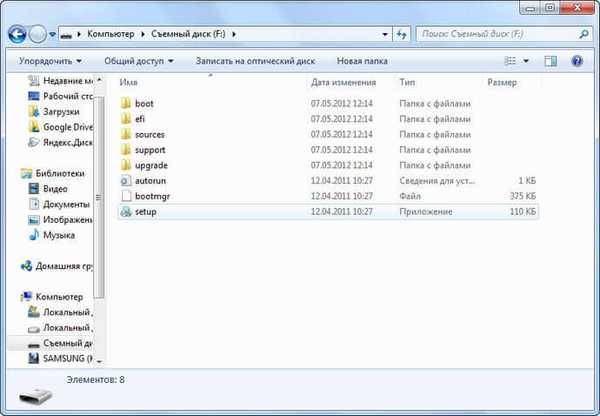
U članku je opisan postupak stvaranja pokretačkog flash pogona u "Wizard Mode". WinToFlash također ima "Napredni način" za stvaranje USB flash pogona koji se može pokrenuti. Razlika između "Advanced Mode" i "Wizard Mode" je u tome što prije nego što napišete sliku na USB flash pogon, u "Advanced Mode" možete konfigurirati instalacijske postavke za Windows, s odgovorima na pitanja koja operativni sustav postavlja prilikom instaliranja na računalo.
Možda će vas zanimati i:- Bljeskalica s više pokretanja u WinSetupFromUSB
- Stvaranje bootable flash pogona u Rufusu
Da biste instalirali Windows operativni sustav, morate umetnuti pokretački USB pogon u odgovarajući utor na računalu. Nakon toga morate uključiti računalo.
Na samom početku dizanja računala, morat ćete unijeti "BIOS". Na različitim se računalima to događa na različite načine, obično se tipka na tipkovnici koju treba pritisnuti pokazuje na donjoj liniji prozora za preuzimanje. U "BIOS-u" morate postaviti prioritet pokretanja s USB pogona.
Daljnja instalacija Windows operativnog sustava potpuno je ista kao i s optičkim DVD diskom.
Zaključci članka
Korištenjem WinToFlash-a, možete stvoriti USB flash pogon koji se može pokrenuti, a koji ćete tada morati koristiti za instaliranje Windows operativnog sustava na vaše računalo.
Stvaranje pokretačkog flash pogona u WinToFlash-u (video)
https://www.youtube.com/watch?v=4Y46CNf7WNE Slične publikacije:- Stvaranje USB flash pogona koji se može pokrenuti u Windows 7 Alati za preuzimanje USB / DVD-a
- Unesite mapu sa pečatom - sakrijte mape
- Stvaranje pokretačkog flash pogona u UltraISO
- Stvaranje USB flash pogona koji se može pokrenuti u WinSetupFromUSB
- Bljeskalica s pokretanjem sustava Windows 10 u naredbenom retku











